نصائح
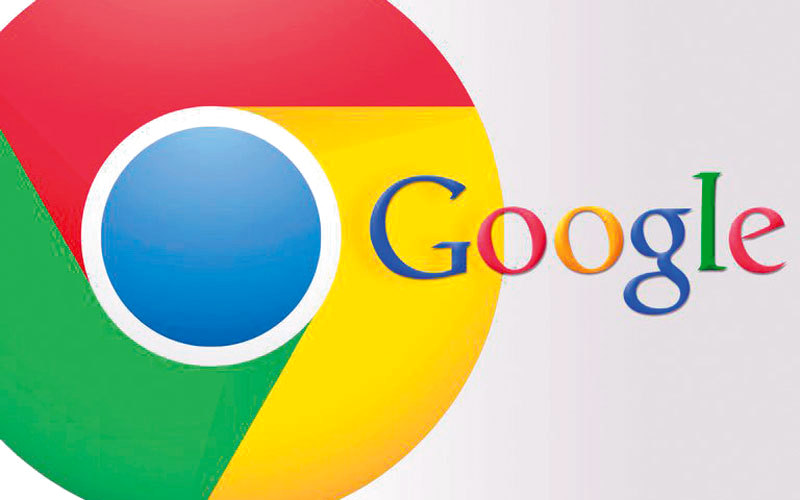
تجاهل علامات التبويب عبر «غوغل كروم»
إذا كنت من مستخدمي متصفح «غوغل كروم»، فإنه يمكنك أن تفعّل ملمح تجاهل علامات التبويب المفتوحة وغير المستخدمة بشكل تلقائي، ما يقلل من حجم الذاكرة التي يستخدمها المتصفح. ولا يعني تفعيل الملمح غلق علامات التبويب، بل إنها لن تستهلك أي جزء من الذاكرة حتى تنقر فوقها مرة أخرى. وهو ما يمكن القيام به عبر فتح متصفح «غوغل كروم»، ثم التوجه إلى شريط العناوين.
اشطب العنوان الموجود داخل الشريط واكتب داخله هذه الكلمات بالشكل نفسه: chrome://flags، ثم انقر فوق زر «إدخال».
ستظهر أمامك نافذة جديدة، وهنا مرر داخلها حتى تصل إلى خيار «التجاهل التلقائي لعلامات التبويب غير المستخدمة» Automatic Tab Discarding، ثم انقر فوق رأس السهم الذي يشير إلى الأسفل بجانب كلمة «افتراضي» default تحت هذا الخيار.
وأخيراً، مرر داخل النافذة المنسدلة ثم انقر فوق خيار «تفعيل» enable.
تصوير الأفلام بدقة 4k عبر «آي فون 7»
يشعر بعض مستخدمي أجهزة «آي فون» و«آي باد» أن مستوى جودة الفيديو الذي يقومون بتصويره لا يشبه تلك الفيديوهات التي تعرضها «أبل» على موقعها. والحقيقة أنه إذا كنت من مستخدمي أجهزة «أبل» العاملة بنظام التشغيل «آي أو إس 9»، وما بعده، فإنك تمتلك القدرة على تغيير مستوى دقة الكاميرا الخلفية، وتصوير الأفلام بدقة 4K على هواتف «آي فون 7» وما بعده، عبر التوجه إلى تطبيق «الإعدادات» settings في الهاتف، وتبدو الأيقونة الخاصة به في شكل ترس رمادي اللون.
مرر للأسفل حتى تصل إلى قسم: «الصور والكاميرا» ثم انقر فوقه، ثم مرر للأسفل مجدداً داخل النافذة الجديدة حتى تصل إلى قسم: «تسجيل الفيديو» وانقر فوقه.
توجه بعد ذلك إلى نهاية نافذة تسجيل الفيديو، ثم انقر فوق خيار التصوير بدقة 4k at 60 fps، مع ملاحظة أنه يمكنك القيام بهذه الإعدادات لفيديوهات العرض القياسي standard video، والعرض البطيء slo-mo videos.
العثور على ملمح AIR DROP عبر «آي أو إس 11»
يسمح ملمح AIR DROP في أجهزة «آي أو إس» بتشارك ملفات الوسائط المتعددة لاسلكياً بأقل قدر من الجهد، إلا أن مستخدمي نظام «آي أو إس 11» لا يجدون هذا الملمح ضمن مركز التحكم ويعتقد بعضهم أنه حذف من نظام التشغيل، إلا أن الملمح لايزال موجوداً ولكن في مكان مختلف، لذلك، إذا كنت من مستخدمي «آي أو إس 11» ورغبت في الوصول إلى الملمح، فتوجه إلى «الإعدادات» في الجهاز ثم انقر فوقها. وانتقل بعد ذلك إلى «الإعدادات العامة»، ثم مرر حتى تصل إلى خيار Air drop وانقر فوقه.
ستظهر أمامك نافذة خاصة بملمح Air drop، ويمكنك من خلالها أن تختار الذين ترغب في تسلم الملفات منهم، فإذا اخترت «جهات الاتصال فقط» Contacts Only، فستتلقى الملفات من الموجودين ضمن قائمة جهات الاتصال في جهازك. أما إذا نقرت فوق خيار «أي شخص» Everyone فيعني ذلك أنك تسمح لأي شخص بتشارك الملفات مع جهازك.



